서론
틈틈이 개발을 진행하고자 해서 조금 둘러보다가 Flutter를 발견하게 되었다. 처음 봤을 때는 별 생각이 없었는데, 크로스 플랫폼 지원에 Flutter에서 사용하는 Dart라는 언어가 C / Java와 유사한 문법을 가지고 있다는 것에 혹해 설치부터 진행하게 되었다. 설치 뿐이라면 이 글이 더 이상 이어지지 않을 것이고, 시간이 나서 공부를 이어간다면 글도 이어지고 있을 것이다.
설치
1. Flutter 설치
우선, window환경으로 진행하였다.
Flutter 홈페이지 https://docs.flutter.dev/ 에서 Get started > Windows > Android 순으로 들어가

SDK를 설치하였다.
C: 드라이브 바로 아래에 옮겨서 압축을 풀어주고 나서 사용자 환경 변수에 C:\flutter\bin을 추가해주었다. (자신이 설치한 경로로 추가해주자)
그 다음 관리자 권한으로 cmd를 열어 flutter doctor를 입력해 개발 환경 검사를 진행해주었다. 여기서 flutter doctor --android-licenses를 입력해 라이센스에 동의를 해야한다고 한다.
깃과 얽혀 있어서 관리자 권한이 아니면 실행이 안되는데, 항상 관리자 권한으로 실행하는 것은 귀찮기에 git config --global --add safe.directory '\*'로 처리해주었다. 나중에도 이러한 이유로 귀찮을 일은 없을 것 같다.
2. Android Studio 설치
사실 이전에 깔아놓아서 플러그인과 SDK Tools만 깔면 된다.
Android Studio 설치 방법 https://developer.android.com/codelabs/basic-android-kotlin-compose-install-android-studio?hl=ko#0은 자세히 나와있으니 따라하기만 하면 된다.
Android Studio를 실행하면 처음 나오는 화면에서 Plugin에서 Flutter를 설치하면 된다. 그러고 나서 Android SDK > SDK Tools에서 Android SDK Command-line Tools (lastest)를 체크해주고 Apply를 해주면 다운을 받기 시작한다. 완료된 후 OK를 누르면 완료가 된다.
3. 프로젝트 생성
new Flutter project를 진행하면 Flutter SDK path를 지정하라고 한다. 위에서 설치했던 flutter sdk 경로를 입력해주고 넘어가면 된다.

우선은 Android와 iOS만 켜놓고 Create를 해주었다.
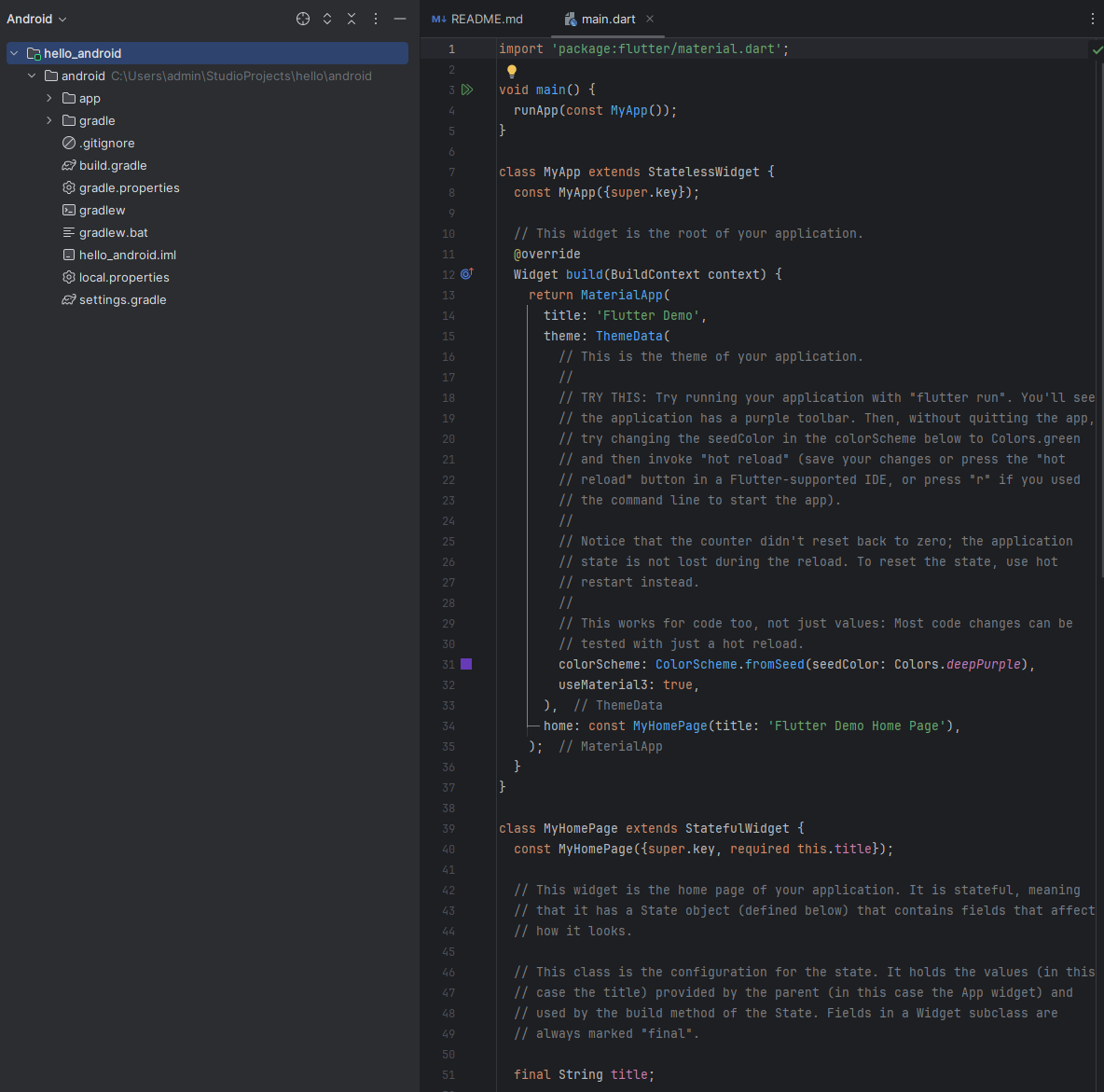
그랬더니 이와 같은 화면이 나왔다. 정상적으로 프로젝트가 생성된 것 같으니 오늘 하루도 여기서 마무리한다.
'개발' 카테고리의 다른 글
| 04-Flutter 첫 번째 Flutter 앱 (2) (1) | 2024.03.22 |
|---|---|
| 03-Flutter 첫 번째 Flutter 앱 (0) | 2024.03.19 |
| 02-Flutter 시작하기 (2) | 2024.03.16 |